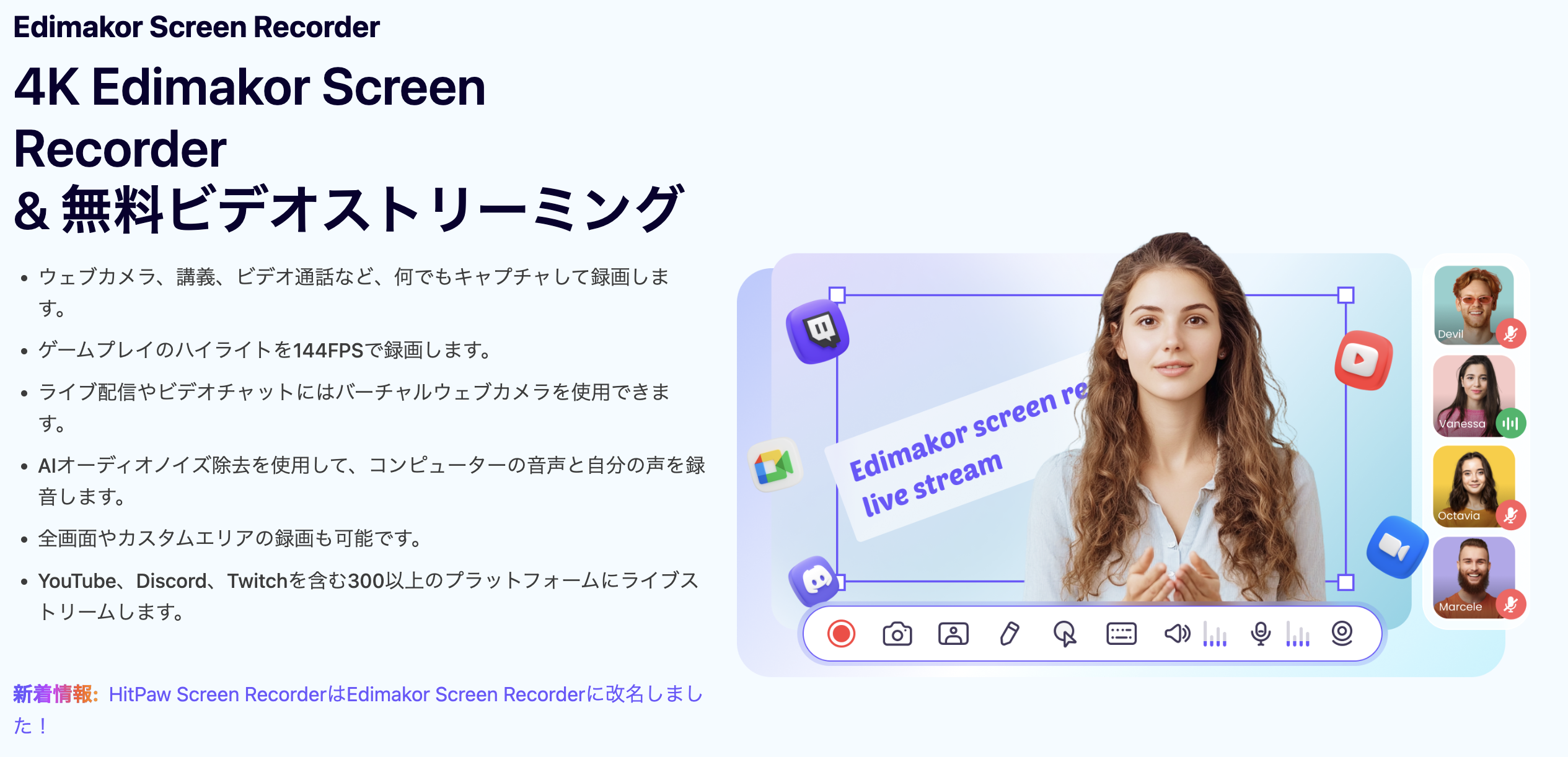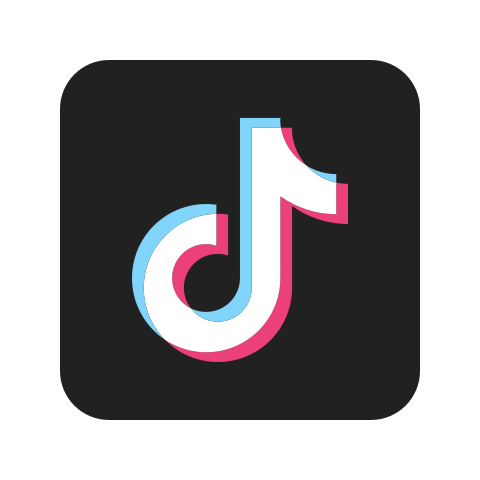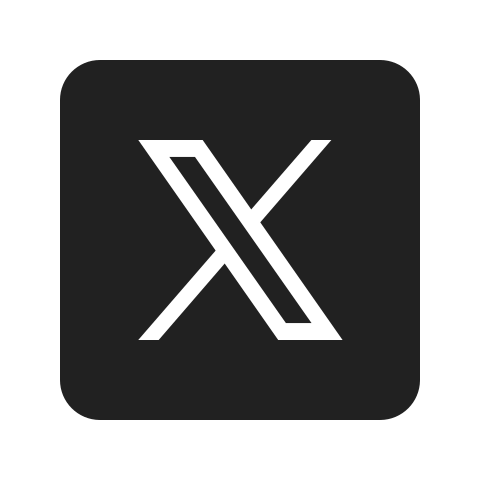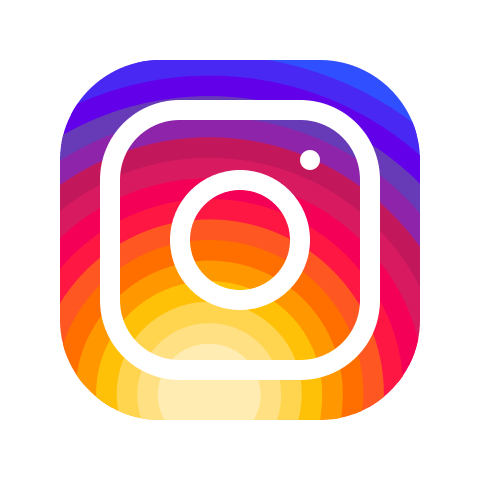今日は、画面収録とライブ配信を同時に実行できる画面収録ソフト「Edimakor Screen Recorder」について詳しく紹介していきたいと思います。
悩みや問題
- 画面収録の操作方法が複雑で使いこなせない
- 録画中の画面確認ができず、撮り直しが多い
- ゲーム配信と教育用コンテンツ、両方の用途に使えるソフトを探している
この記事を読むことで、Edimakor Screen Recorderの機能や使い方、価格などを詳しく理解し、自分にぴったりの画面収録ソフトが参考にできます。動画編集初心者の方からゲーム配信者、教育関係者まで使用できる画面収録になるので、ぜひ参考にしてみてください。
この記事のポイント
- Edimakor Screen Recorderのインストール方法
- 基本的な使い方と便利な機能
- ゲーム配信や教育用動画作成に特化した機能について

\YouTube動画で見たい方はこちらから/
〜 動画・SNSでも情報発信中!! AIとITスキルでキャリアUPと副業チャレンジ 〜
Edimakor Screen Recorderとは
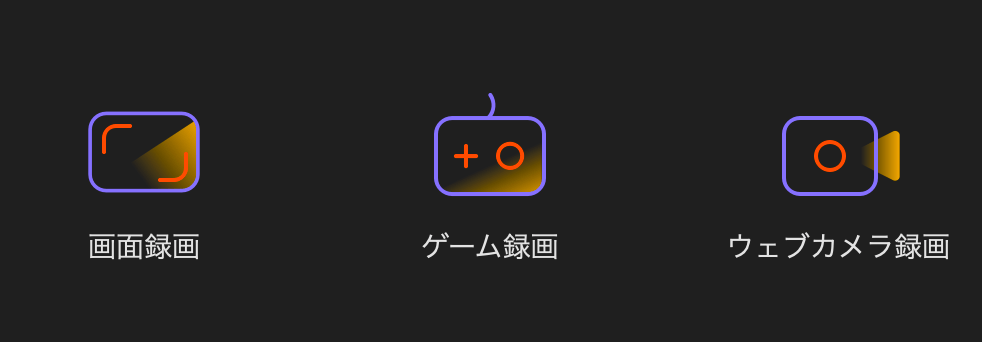
Edimakor Screen Recorderは、HitPaw社が提供する画面収録ソフトウェアです。
このツールは、通常の画面収録の機能はもちろんのこと、それに加え、ゲーム配信や教育機関での解説動画の作成をする際に適しているツールになっています。
Edimakor Screen Recorderの主な機能
-
画面録画: ユーザーはフルスクリーンまたはカスタムエリアを選択して録画。最大4K解像度と144fpsのフレームレートでビデオを作成
-
音声録音: システム音声やマイク音声を同時に録音することが可能。プレゼンテーションやゲームプレイの実況など、さまざまな用途に対応
-
ライブストリーミング: Edimakorは、YouTube、Twitch、Facebook Liveなど、300以上のプラットフォームに同時にストリーミングする機能を提供
-
バーチャルカメラ: この機能を使用すると、ZoomやSkypeなどのビデオ会議アプリケーションで、録画したコンテンツをリアルタイムで共有可能
-
スケジュール録画: 特定の時間に録画を開始し、自動的に停止するように設定可能
特に、画面に書き込みやマーカーを追加できる機能があり、解説動画の作成に便利です。しかも、WindowsとMacの両方に対応しており、幅広いユーザーに利用されています。
▶︎Edimakor Screen Recorderを使ってみる
Edimakor Screen Recorderの主な機能と使い方
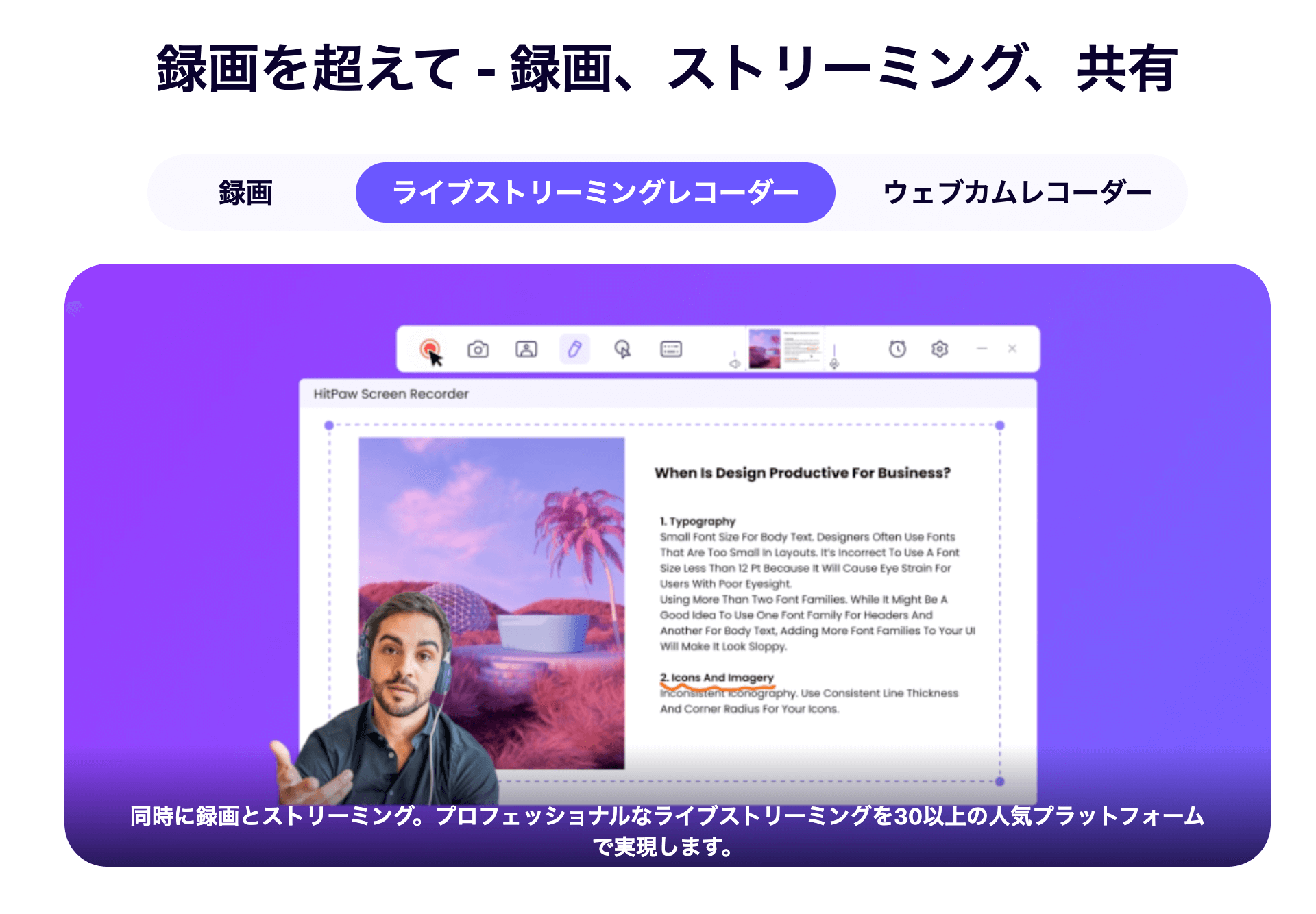
Edimakor Screen Recorderの使い方の解説です。
基本的に操作画面は、かなり シンプルな UI になっており、PCの扱いに慣れてないユーザーの方から、画面収録ソフトに+アルファの機能を求めるユーザーまで幅広く対応しているものになります。
Edimakor Screen Recorderは、以下の3つの主要機能を備えています。
- 画面録画機能:デスクトップ全体の画面や特定のウィンドウを録画できる
- ゲーム録画機能:ゲーム画面を録画し、配信することも可能
- Webカメラ録画機能:パソコンのWebカメラを使って録画できる
それぞれの機能について、紹介していきます。
画面録画機能
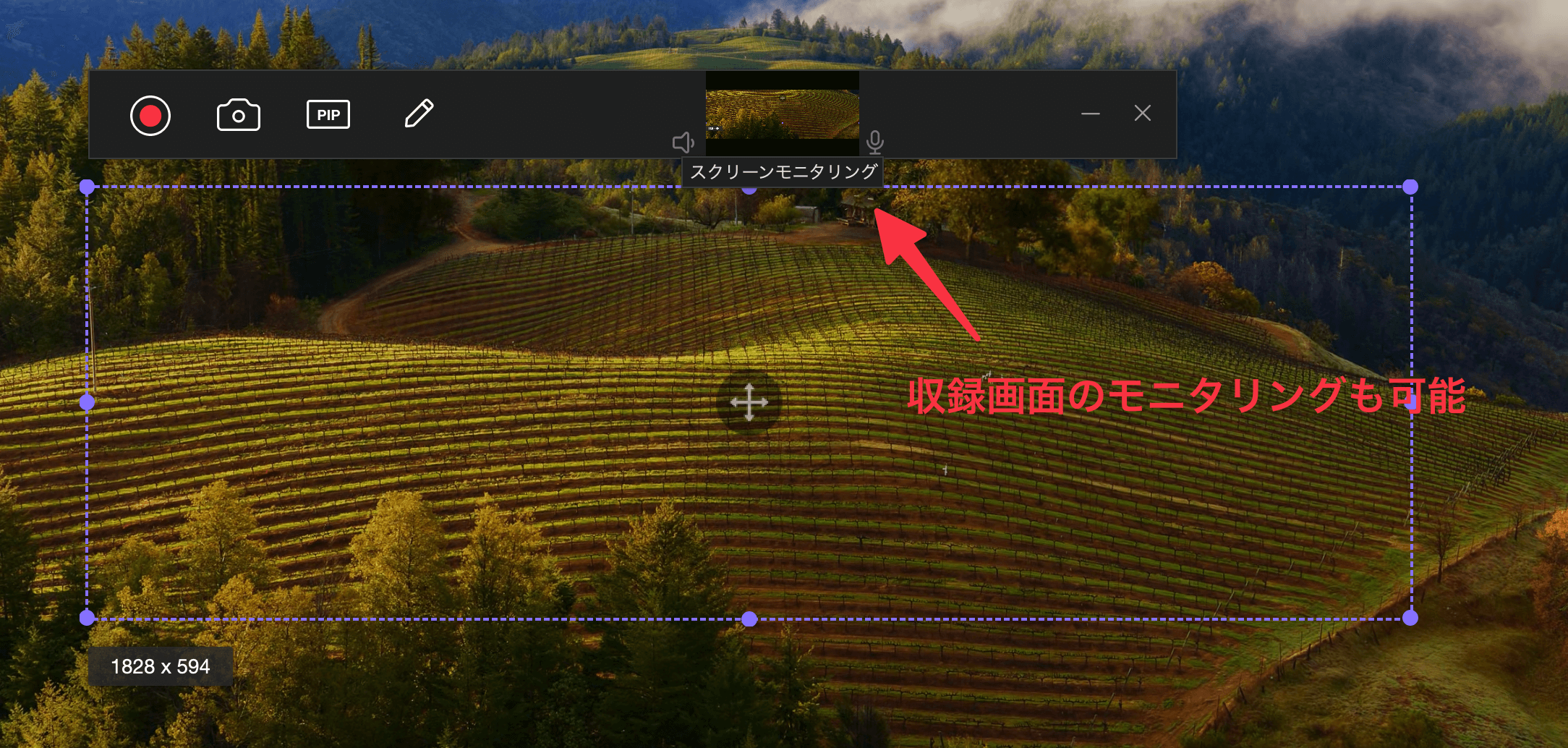
ソフトを起動すると、シンプルなUIが表示されます。画面録画、ゲーム録画、Webカメラ録画の3つの機能が主に用意されています。
画面録画を選択すると、録画したいウィンドウを指定し、スタートボタンを押すことで録画が開始されます。

画面収録を頻繁に使用するユーザーには、かなりありがたい機能を搭載。録画中は、モニタリング機能でどの画面が収録されているか確認できます。
この機能により、収録画面を間違える心配がなくなり、安心して画面の収録・録画の作業が行えます。
ゲーム録画機能

ゲーム録画は、ゲーム画面のみをピックアップして録画する機能です。ゲームウィンドウを指定し、録画を開始します。ゲーム配信者にとっては非常に便利な機能になってます。
ゲーム配信に特化した機能を多数搭載し、4K画質での録画や144fpsの高フレームレート対応を実現。
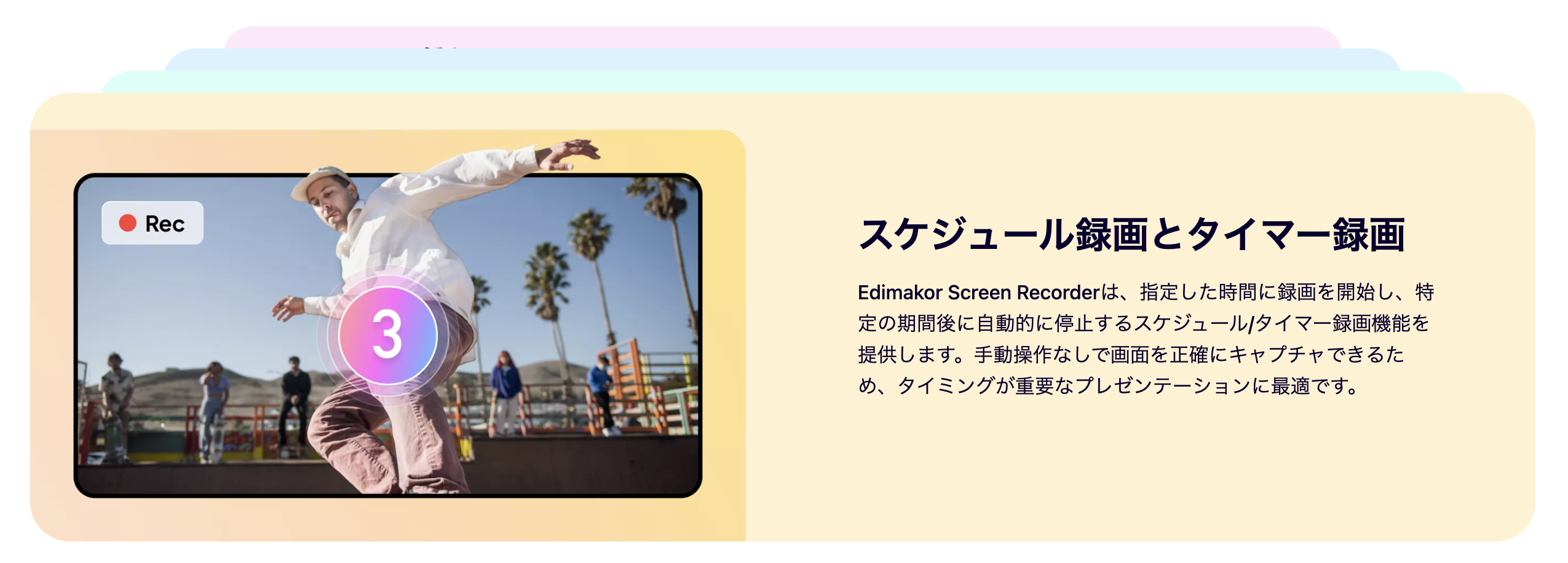
便利な追加機能として、キーボード入力表示やスケジュール録画機能も備えています。Webカメラ録画にも対応し、内蔵カメラでの単独録画も可能です。
ゲーム配信での主な特徴はこちら
- 4K対応の高画質録画
- 144fps対応の滑らかな映像
- カスタマイズ可能な配信設定
- Webカメラとの連携機能
ゲーム録画は、ゲーム画面のみをピックアップして録画するだけ。ゲーム配信者にとっては非常に簡単で便利な機能となっています。
Webカメラ録画機能
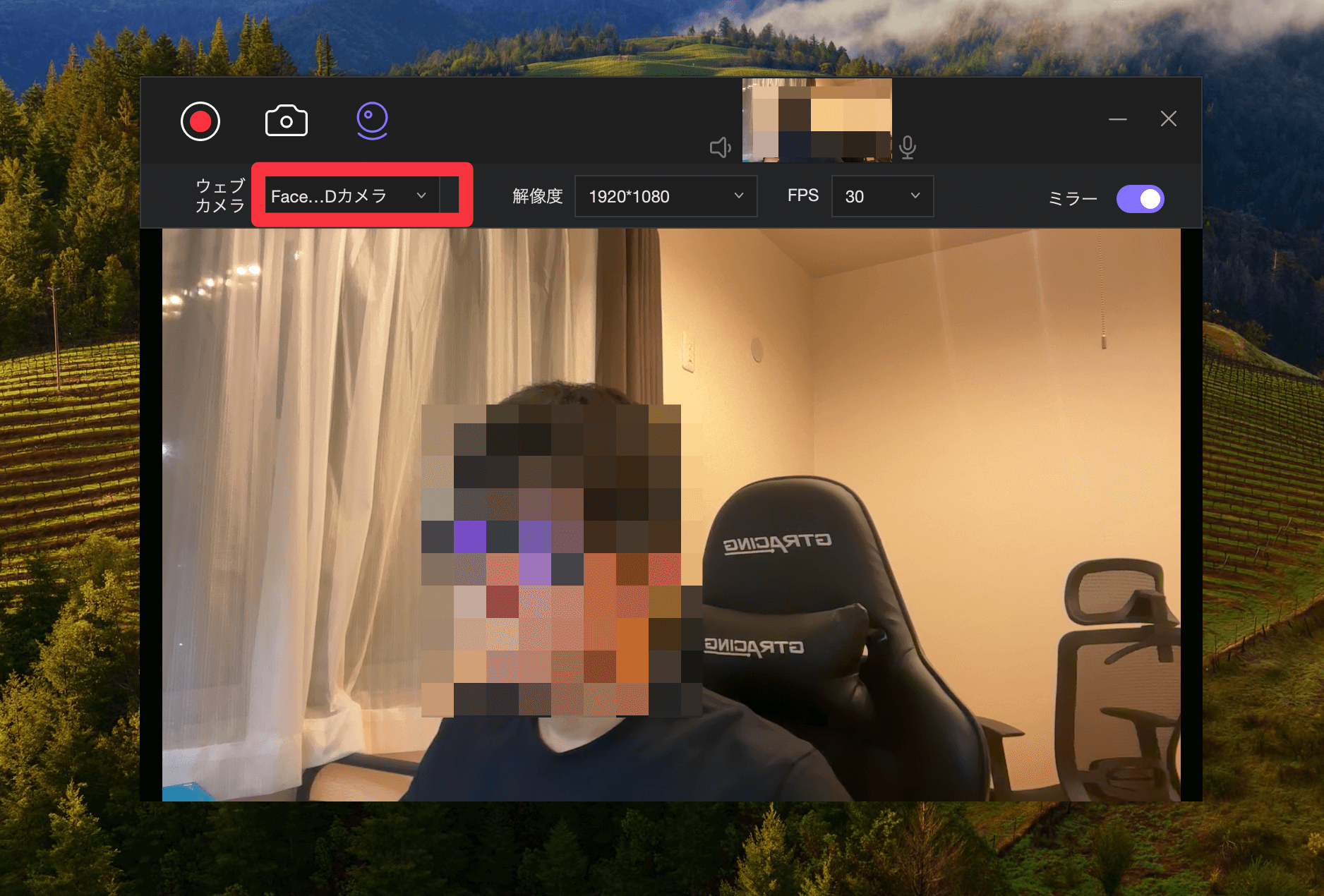
Webカメラ録画では、自分のパソコンのインカメラを使って画面を収録することができます。
この機能はシンプルに、パソコンやデバイスのインカメを使って、自分の姿を収録したいユーザーなんかに使える機能になります。
ビデオ会議や解説動画などを収録する際にはこの機能が有効的で、パパッと自分を収録する時に便器です。
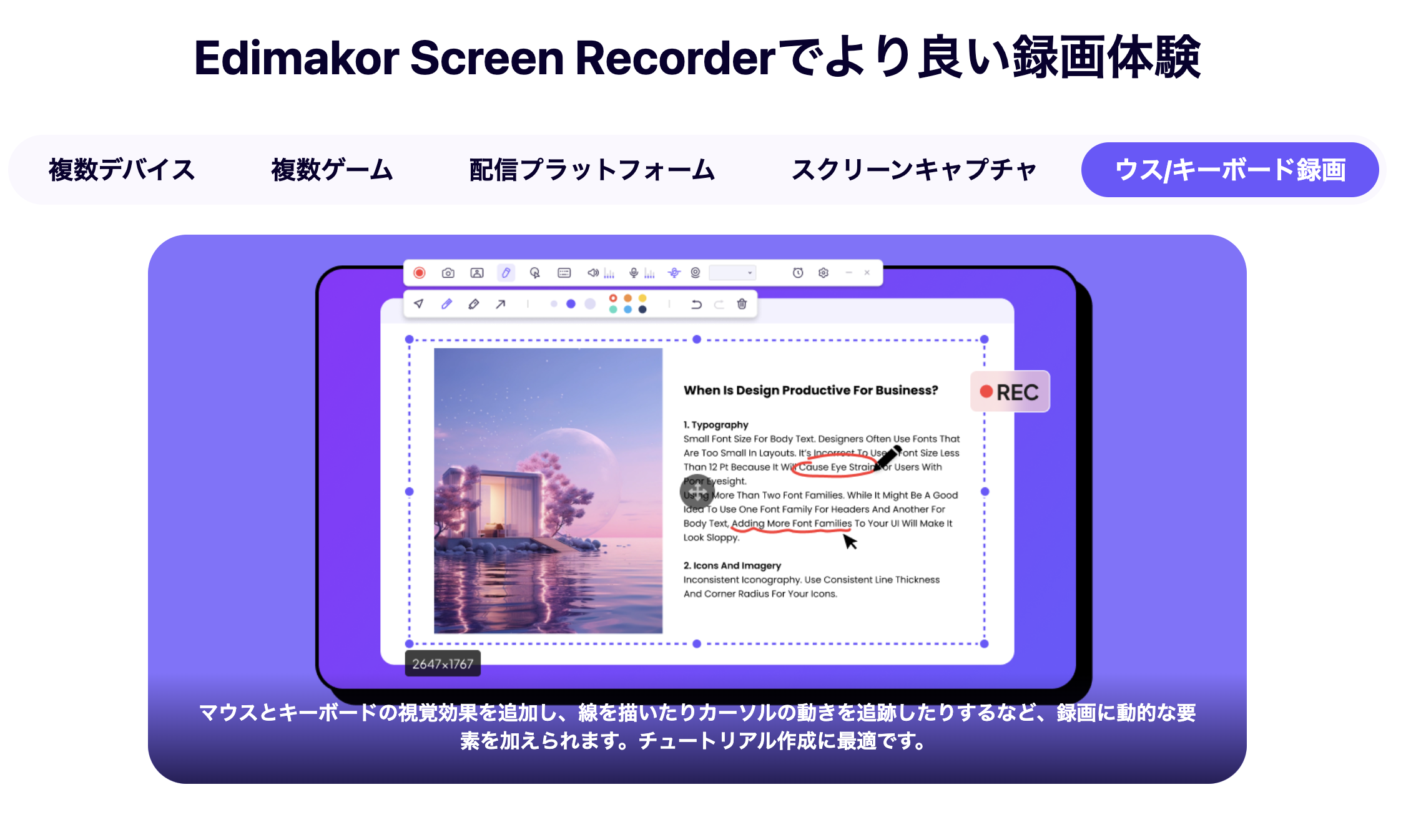
他にも、Edimakor Screen Recorderでは、その他にも「スクリーンショットの機能」や「描画機能」といった機能は収録画面で常に使用することが可能。
重要なシーンを画像として保存や視聴ユーザーの方により分かりやすい画面解説をすることもできます。
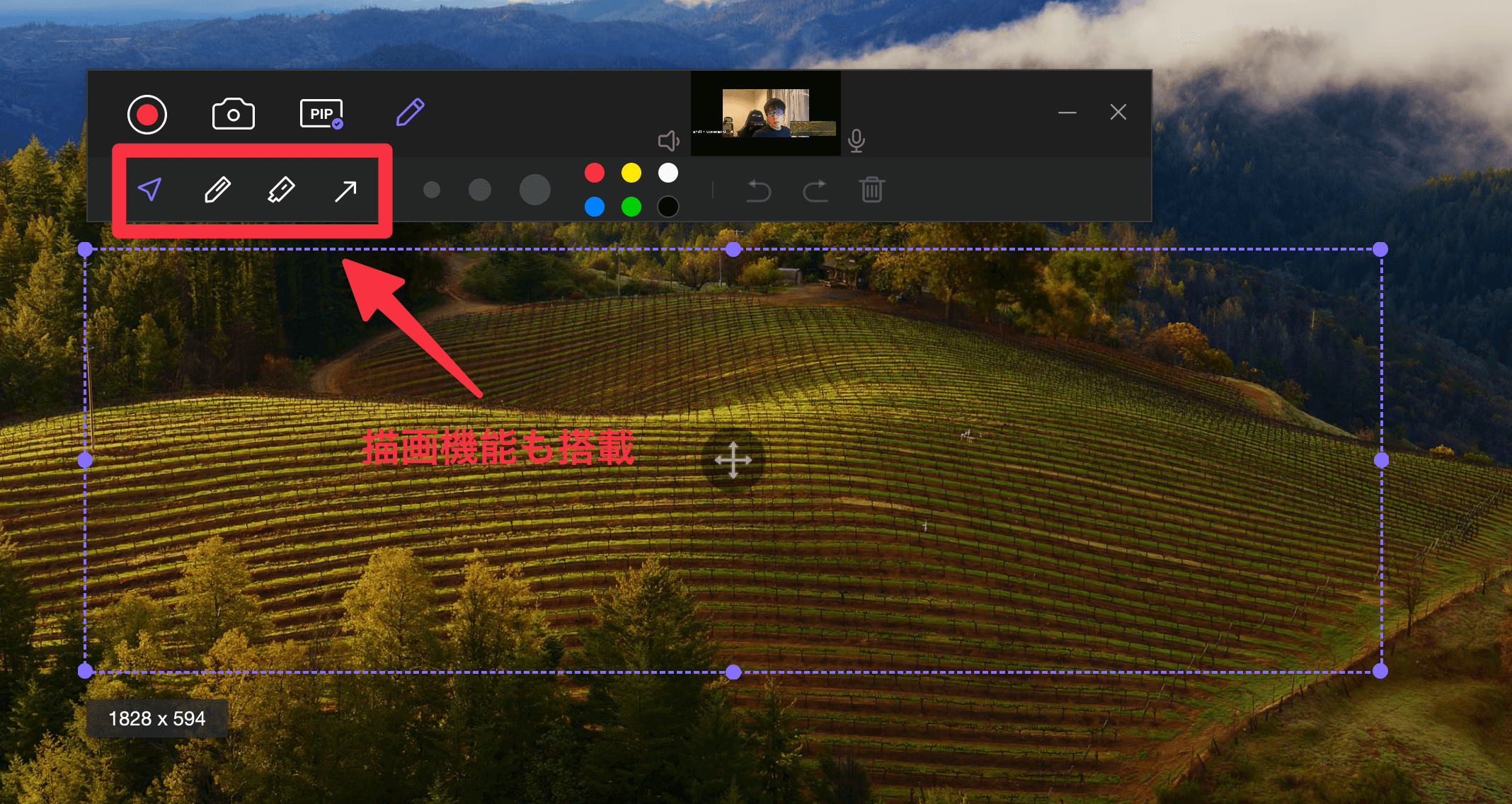
教育現場での使用を想定した充実の描画機能を搭載しています。画面上への書き込みやマーカー機能により、解説動画の作成が容易になりました。
Edimakor Screen Recorderの価格設定とライセンス
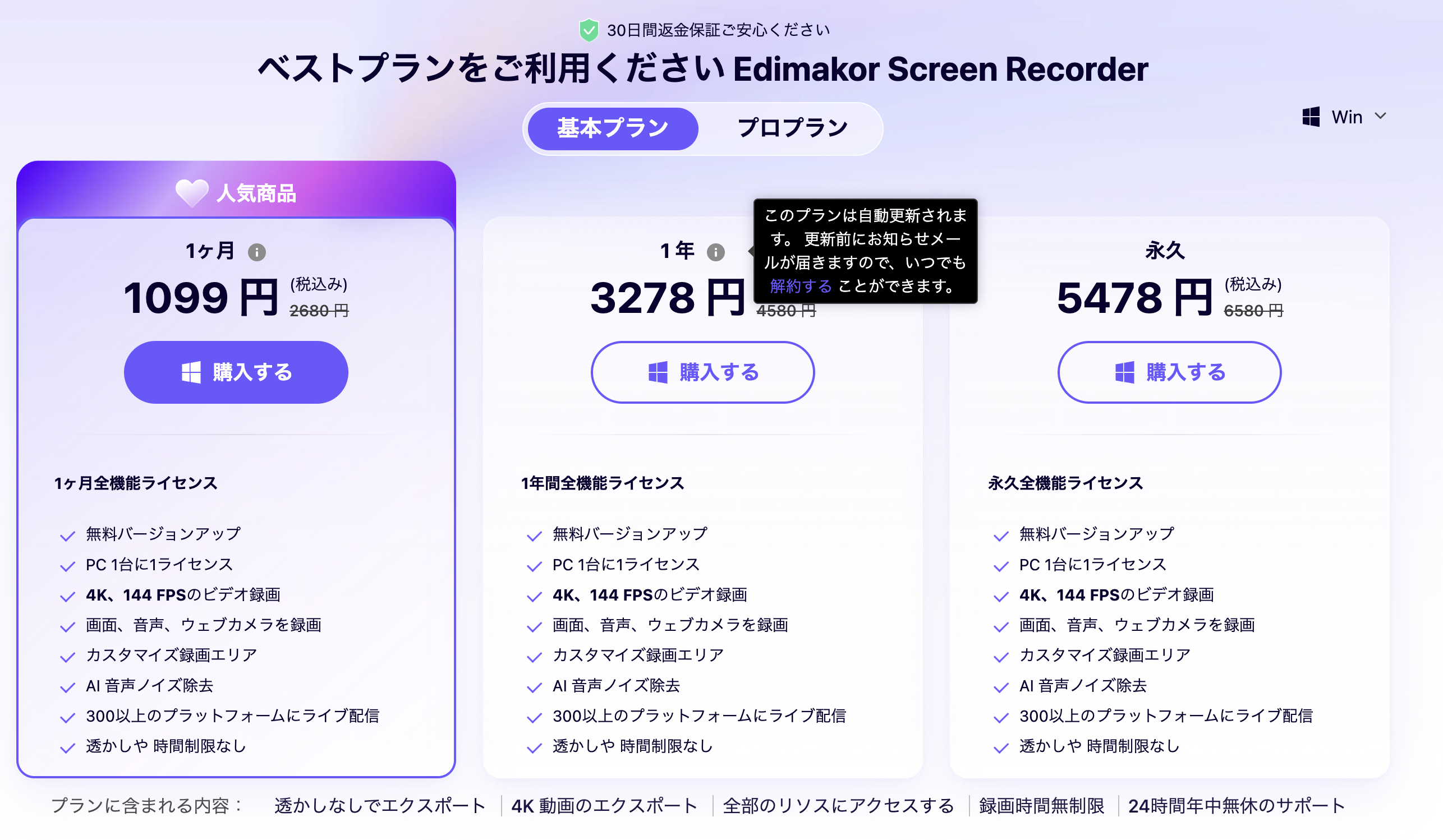
Edimakor Screen Recorderの使用ライセンスについては以下の料金プランとなっています。
Edimakor Screen Recorder 料金表
| プラン | 料金(税込) | ライセンス内容 |
|---|---|---|
| 1ヶ月プラン | 1,099円 ~ 2,680円 | PC 1台 |
| 1年プラン | 3,278円 ~ 4,580円 | PC 1台 |
| 永久ライセンス | 5,478円 ~ 6,580円 | PC 1台 |
| ビジネスプラン | 10,978円 ~ 18,678円/年 | 5〜10台のPC利用可能 |
他にも、どのライセンスにも共通で以下の機能が搭載しています。
- 画面、音声、ウェブカメラ録画
- カスタマイズ録画エリア指定、4K/144FPS録画、AI音声ノイズ除去
- ライブ配信、透かしや時間制限なし
- 無料バージョンアップ、24時間サポート
ビジネスプランの特典は、「マルチユーザー管理」や「技術サポート」などもカバーされているため、社内でこのツールを取り入れるユーザーは、お得にサービスを受けることができます。
まとめ:Edimakor Screen Recorderで簡単便利に画面収録
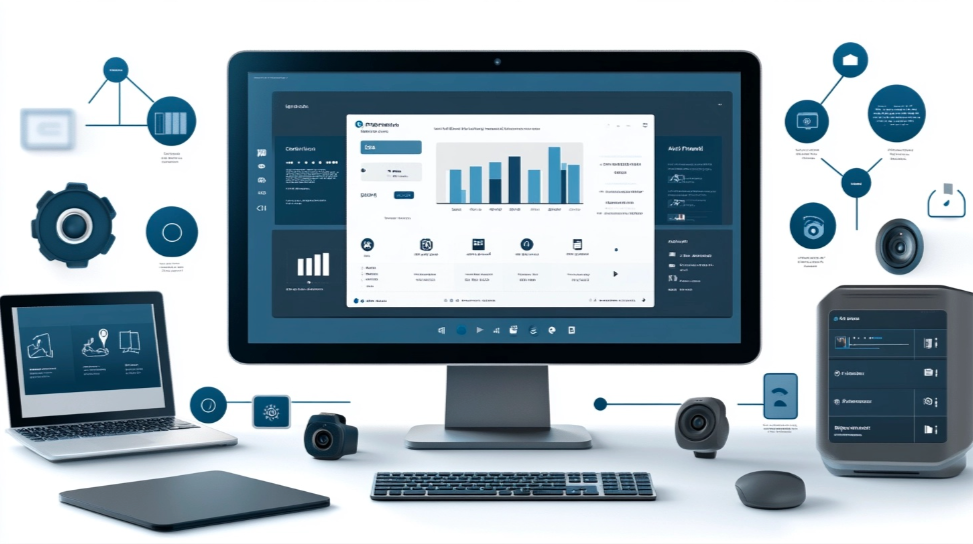
Edimakor Screen Recorderは、初心者から動画収録を頻繁に行うユーザーまで、しっかりカバーしてくれ、幅広いユーザーに対応した画面収録ソフトです。
また、教育現場での活用やゲーム配信など、様々な用途に対応できる柔軟性が魅力なポイントでもあるので、ぜひご活用してみてください。
手頃な価格設定と充実した機能により、長期的な運用コストを抑えながら高品質な動画制作が可能となります。画面収録ソフトをお探しの方には、まず無料版から試してみることをおすすめします。
▶︎Edimakor Screen Recorderを使ってみる
本ブログ「ルーティンラボ」では、他の記事で様々なAIやI Tに関するツールについて紹介しています。
他にもITスキルを高めてキャリアアップや副業の役立つ情報の発信もしています。ぜひチェックしてみてください。
〜 動画・SNSでも情報発信中!! AIとITスキルでキャリアUPと副業チャレンジ 〜